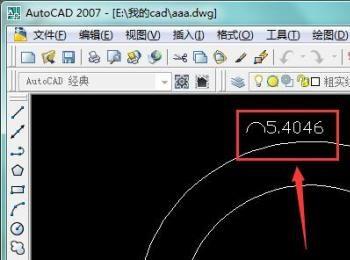CAD绘图中,有时为了需要,将会测量圆弧的实际长度,需要对其进行圆弧的标注。为了图形美观,往往需对标注的文字位置进行调整,其具体操作步骤如下:
操作方法
-
01
在桌面上双击CAD的快捷图标,打开CAD这款软件,进入CAD的操作界面,如图所示:

-
02
打开软件后,利用“圆弧”工具在绘图区域画出一条圆弧,然后在上方进行圆弧的标注,如图所示:
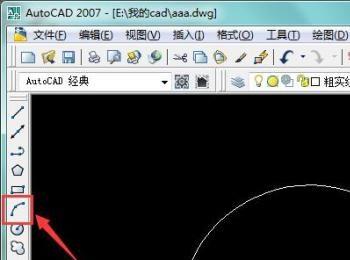
-
03
画好圆弧后,在上方找到“标注”选项,点击鼠标左键打开,在其子菜单中找到“弧长”选项,如图所示:
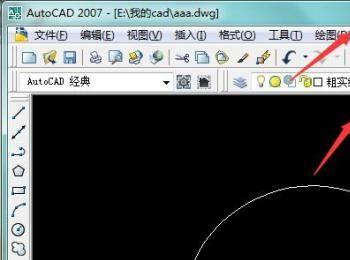
-
04
点击“弧长”选项,进行弧长标注的命令。命令栏中提示我们“选择弧线段”,将鼠标光标移至弧线上,如图所示:
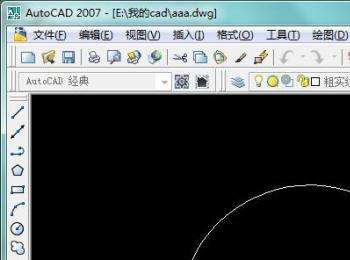
-
05
鼠标左键点击该弧线后,移动鼠标光标,提示“指定弧长标注位置”,如下图所示:
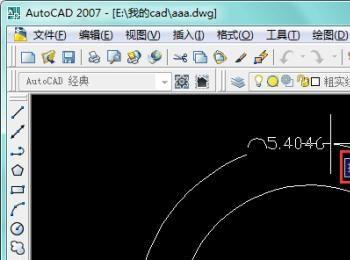
-
06
找到适当弧长标注位置界限后,点击鼠标左键确定,则弧长标注操作完成,如图所示:
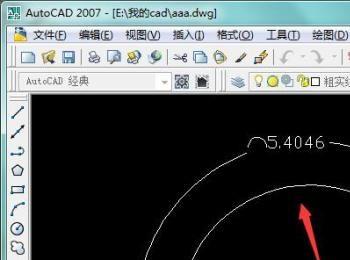
-
07
我们发现标注里的文字位置在标注弧线的中央,若需调整文字位置,比如让文字调整至弧线上方。首先,点击该标注选择对象,出现如图所示的蚂蚁线则选择对象成功:
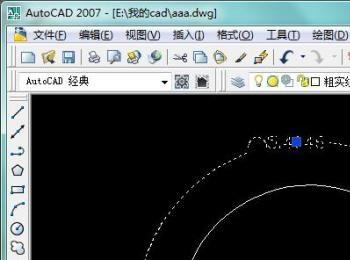
-
08
选择好对象后,点击鼠标右键,在弹出的菜单栏中找到“标注文字位置”,点击,在其子菜单中找到“在尺寸线上”选项,如图所示:
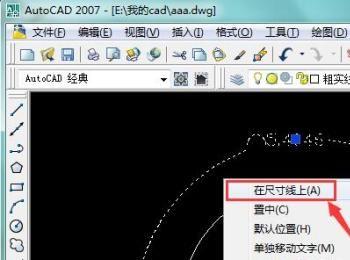
-
09
点击“在尺寸线上”选项,调整尺寸文字位置的操作就完成了。发现我们的标注文字就移动到标注线上方去了,如图所示: